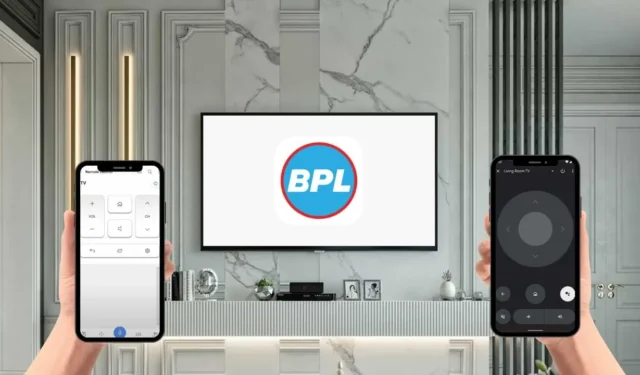
Wenn Sie ein Android- oder iPhone-Gerät besitzen und Probleme mit der Fernbedienung Ihres BPL-Fernsehers haben, besteht kein Grund zur Sorge. Mit der Fernbedienungs-App können Sie Ihren BPL-Fernseher ganz bequem von Ihrem Sofa aus steuern. Alles, was Sie dazu brauchen, ist ein Smartphone, das mit einem IR-Blaster ausgestattet oder mit WLAN verbunden ist. Folgen Sie dieser ausführlichen Anleitung, um zu erfahren, wie Sie Ihren BPL-Fernseher mit der Fernbedienungs-App koppeln und loslegen.
Steuern Sie Ihren BPL-Fernseher mit der Google TV-App
Wenn Ihr BPL-Fernseher mit Google oder Android OS läuft , können Sie ihn mit der Google TV- App verwalten . Diese App ist sowohl für Android als auch für iPhone verfügbar und kann im Play Store bzw. App Store heruntergeladen werden .
1. Nachdem Sie die Google TV-App heruntergeladen und auf Ihrem Gerät installiert haben, öffnen Sie die Anwendung.
2. Stellen Sie sicher, dass Ihr BPL Android oder Google TV eingeschaltet und mit demselben WLAN-Netzwerk wie Ihr Smartphone verbunden ist.
3. Suchen Sie auf der Homepage der App unten nach der Option „Remote “ oder „Connect TV“ und wählen Sie sie aus.
4. Sie sehen in der App eine Liste der verfügbaren Geräte.
5. Wählen Sie Ihren BPL-Fernseher aus der angezeigten Liste. Auf Ihrem Fernsehbildschirm wird dann eine Kopplungsanfrage zusammen mit einem Code angezeigt.
6. Geben Sie den 6-stelligen Pairing-Code auf Ihrem Telefon ein und drücken Sie auf Pairing . Ihr BPL-Fernseher sollte jetzt erfolgreich mit der Google TV-App gekoppelt sein.

7. Sobald die Kopplung abgeschlossen ist, haben Sie Zugriff auf die Fernbedienungsschnittstelle, einschließlich des D-Pads und anderer Steuerelemente zur Verwaltung Ihres BPL-Fernsehers.
8. Tippen Sie zur sprachaktivierten Steuerung auf die Google Assistant- Schaltfläche und sprechen Sie Ihre Befehle.
Verwalten Ihres BPL webOS-Fernsehers über die LG ThinQ-App
Wenn Sie Ihren BPL webOS-Fernseher ohne Fernbedienung bedienen möchten, können Sie die LG ThinQ-App auf Ihrem Android oder iPhone verwenden.
1. Verbinden Sie zunächst Ihr Smartphone und Ihren BPL-Fernseher mit demselben WLAN-Netzwerk.
2. Öffnen Sie als Nächstes die LG ThinQ-App auf Ihrem Gerät und melden Sie sich mit Ihrer E-Mail-ID und Ihrem Passwort an .
3. Klicken Sie nach der Anmeldung auf die Option „Produkte hinzufügen“ .
4. Wählen Sie auf der Seite „Gerät hinzufügen“ die Option „Manuell auswählen“ und tippen Sie dann auf „Weiter“ .
5. Wählen Sie die TV- Option, um alle aktiven Smart-TVs aufgelistet anzuzeigen.
6. Suchen und wählen Sie in den Optionen Ihren BPL webOS TV aus. Zur Bestätigung wird dann ein Pairing-Code auf dem Fernsehbildschirm angezeigt.
7. Geben Sie den Pairing-Code in Ihr Smartphone ein und drücken Sie OK .

8. Sobald die Kopplung erfolgreich abgeschlossen ist, wählen Sie die Option „Fernbedienung“, um Ihren BPL webOS-Fernseher ganz einfach über die App zu bedienen.
Verwenden einer IR-Fernbedienungs-App zur Bedienung Ihres BPL-Fernsehers
Wenn keine WLAN-Verbindung verfügbar ist oder nicht funktioniert, können Sie die Google TV- oder LG ThinQ-App nicht verwenden. In diesen Fällen kann die Installation einer IR-Fernbedienungs-App auf Ihrem Smartphone die Steuerung Ihres BPL-Fernsehers erleichtern. Diese IR-Fernbedienungsanwendungen erfordern kein WLAN, aber Sie benötigen ein Android-Smartphone mit integriertem IR-Blaster, um zu funktionieren. Hier sind einige der besten IR-Fernbedienungs-Apps zur Steuerung Ihres BPL-Fernsehers:
Nachdem Sie die gewünschte App auf Ihrem Android-Gerät installiert haben, öffnen Sie sie und wählen Sie eine Fernbedienung aus. Richten Sie Ihr Smartphone auf den BPL TV-Sensor und drücken Sie dann die Einschalttaste , um zu sehen, ob Ihr BPL TV reagiert.
Wenn sich der Fernseher ausschaltet, funktioniert Ihre App ordnungsgemäß. Sie können ihn mit der Einschalttaste in der App wieder einschalten und mit der Steuerung beginnen. Wenn die ausgewählte Fernbedienung nicht reagiert, versuchen Sie, in der App eine andere Fernbedienung auszuwählen, bis Sie eine finden, die funktioniert.




Schreibe einen Kommentar